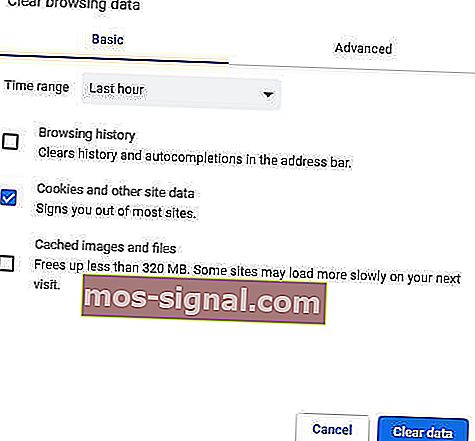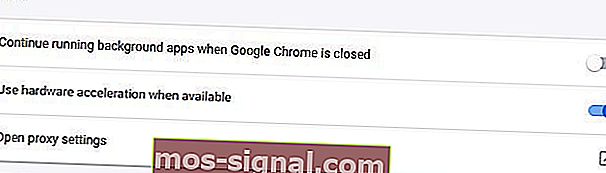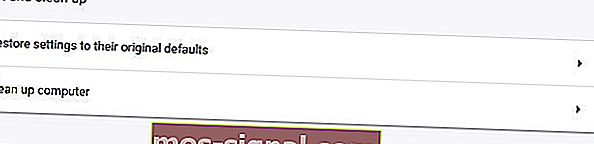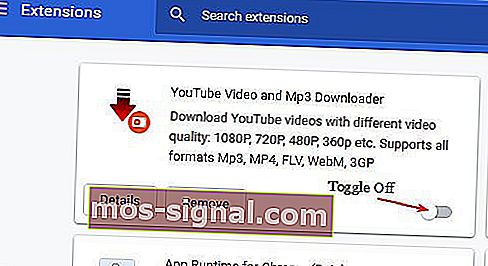[Resuelto] YouTube sigue congelando o fallando en Chrome
- Tan popular como es, Google Chrome no es perfecto. De hecho, muchos usuarios informaron que los videos de YouTube se congelan en Google Chrome.
- Si tiene los mismos problemas, esta publicación está hecha para usted; consulte las soluciones a continuación.
- Explore información más detallada en nuestras Guías de Youtube.
- No dude en echar un vistazo a nuestro Google Chrome Hub para obtener más consejos útiles sobre cómo manejar este navegador.

Google Chrome es un gran navegador que generalmente reproduce videos sin problemas. Sin embargo, algunos usuarios han dicho en foros que los videos de YouTube se congelan en Google Chrome.
Un usuario declaró: Siempre que voy a reproducir un YouTube, el video se congela . Luego, después de unos 15 segundos o más, dice que Google Chrome no responde.
Estas son algunas de las resoluciones que pueden solucionar el bloqueo de YouTube en Chrome.
¿Qué hacer si los videos de YouTube se congelan por un segundo?
- Prueba con otro navegador
- Borrar datos de Chrome
- Actualizar Google Chrome
- Desactivar la aceleración de hardware
- Deshabilitar las extensiones de Chrome
- Actualice el controlador de la tarjeta gráfica
1. Prueba con otro navegador
Si Chrome simplemente no hace el corte, considere cambiar a una alternativa más eficiente como Opera.
Usa Opera

Con un cambio de imagen completo, Opera sale fuerte para ofrecer características que coinciden y, en muchos casos, superan las que ofrecen otros navegadores populares como Chrome o Mozilla.
La ventana emergente de video es una opción particular que le ofrece una experiencia de visualización fluida de Youtube (y otros, por supuesto) sin tener que salir de su navegador.
Esta capacidad única de separar videos en línea le permite continuar navegando o trabajando mientras una ventana de video flotante y ajustable permanece en primer plano.
Puede convertir cualquier contenido de video en un video emergente mientras está en Opera y controlar la ventana como desee (cambiar su tamaño, arrastrarla, moverla, ajustar el volumen, pausar, reproducir y más).
Todos los controles están ahí y es perfectamente ajustable para adaptarse a sus necesidades a la perfección sin interrumpir su trabajo o su navegación.
Pero los videos de alta calidad son solo la punta del iceberg cuando se trata de este navegador rico en funciones.
Veamos rápidamente algunas funcionalidades clave más :
- Función de búsqueda habilitada en pestañas separadas
- Compatibilidad multiplataforma para importar sus marcadores y sincronizar sus datos entre dispositivos sin esfuerzo
- Herramienta VPN incorporada completamente gratuita para anonimizar su navegación y superar las restricciones geográficas relacionadas con el contenido
- Función de ahorro de batería
- Aplicaciones de mensajería instantánea y redes sociales directamente en su escritorio (Twitter, Facebook, Instagram)
- Interfaz de usuario altamente personalizable y fácil de usar

Ópera
Disfrute de una reproducción de video impecable sin interrupciones con la revolucionaria función de salida de video de Opera. Visita gratis el sitio web2. Borrar los datos de Chrome
Los datos de Chrome también pueden obstruir la salida de video de YouTube. Por lo tanto, borrar los datos de Chrome puede marcar una diferencia al reproducir videos en el navegador. Siga las pautas a continuación para borrar los datos de Chrome.
- Abra el menú superior derecho de Chrome haciendo clic en el botón Personalizar y controlar Chrome.
- Seleccione Más herramientas > Borrar datos de navegación para abrir la ventana que se muestra directamente debajo.
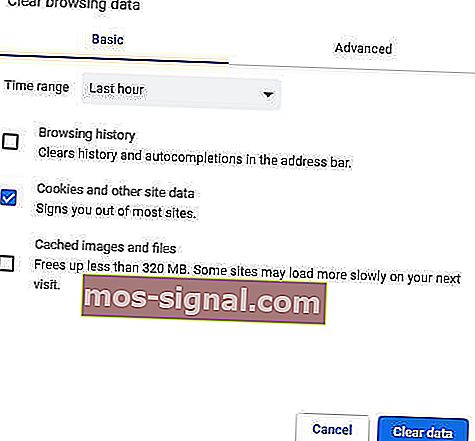
- Luego haga clic en la casilla de verificación Cookies y otros datos del sitio .
- Además, seleccione la opción Archivos e imágenes en caché .
- Luego seleccione la opción Borrar datos .
También puede realizar esta tarea automáticamente mediante el uso de software especializado de optimización y limpieza como CCleaner.
Utilice CCleaner

El galardonado CCleaner es potente y rápido, lo que le permite limpiar su computadora en literalmente segundos.
Repleta de funciones avanzadas, esta herramienta de optimización de PC libera espacio, borra sus pistas en línea, incluido su historial de navegación y caché, y acelera su sistema.
La mejor parte es que puede probar sus excelentes capacidades de forma gratuita, ya que la versión Pro también incluye una prueba gratuita general.
Veamos rápidamente sus características clave :
- Elimine archivos superfluos o corruptos para recuperar espacio en el disco duro
- Limpia el historial de navegación para preservar su confidencialidad
- Limpiador de registro patentado para eliminar entradas inútiles
- Administrar programas de inicio
- Verificación completa del estado de la PC
- Actualizador de software

CCleaner
¡Limpie su navegador y optimice su sistema al mismo tiempo con el último PC Health Check Suite! Prueba gratuita Visite el sitio web3. Actualiza Google Chrome
Primero, los usuarios deben asegurarse de que están utilizando el navegador Chrome más reciente que proporcionará una reproducción de video superior a las versiones anteriores.
Los usuarios pueden actualizar Chrome haciendo clic en Personalizar Google Chrome > Ayuda > Acerca de Google Chrome en el menú del navegador.
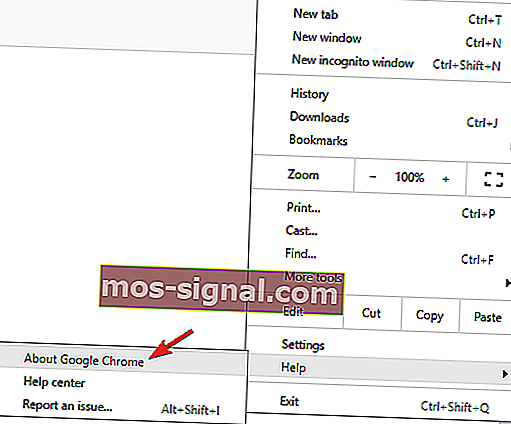
El navegador se actualizará automáticamente si no es la última versión. Alternativamente, los usuarios también pueden reinstalar Chrome con la versión más actualizada desde el sitio web del navegador.
4. Desactive la aceleración de hardware
- Algunos usuarios de Chrome han dicho que desactivar la aceleración de hardware soluciona la congelación de YouTube. Para hacerlo, haga clic en el botón Personalizar y controlar .
- Luego seleccione Configuración en el menú.
- Haga clic en Avanzado para expandir completamente la pestaña Configuración.
- Luego, desactive la opción Usar aceleración de hardware cuando esté disponible si está activada.
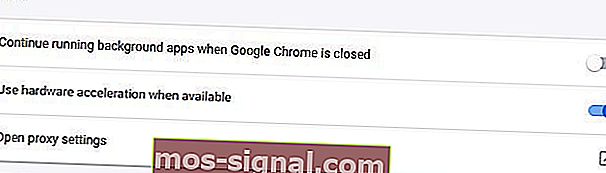
- Reinicie Chrome después de desactivar la aceleración de hardware.
5. Deshabilite las extensiones de Chrome
Los bloqueos de YouTube también pueden deberse a extensiones en conflicto. Por lo tanto, desactivar todas las extensiones de Chrome podría resolver el problema.
Los usuarios pueden deshabilitar rápidamente todas las extensiones reiniciando Chrome, que también borrará los datos del navegador. Siga las pautas a continuación para restablecer Google Chrome.
- Ingrese chrome: // settings en la barra de URL y presione Enter .
- Presione el botón Avanzado .
- Luego, desplácese hacia abajo hasta Restaurar la configuración a sus valores predeterminados originales . Seleccione la opción Restaurar la configuración a sus valores predeterminados originales .
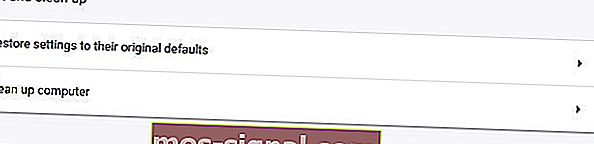
- Haga clic en Restablecer configuración para confirmar.
- Los usuarios que prefieran no restablecer el navegador pueden deshabilitar manualmente las extensiones ingresando chrome: // extensions en la barra de URL. Luego, desactive el botón para cada extensión en esa pestaña.
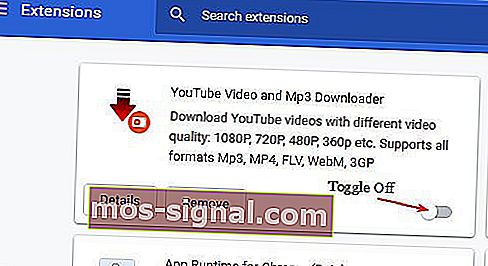
6. Actualice el controlador de la tarjeta gráfica
Las congelaciones de videos de YouTube pueden deberse a controladores de tarjetas de video anticuados o corruptos. Algunos controladores de tarjetas de video pueden incluso ser incompatibles con algunas de las nuevas funciones de YouTube.
Por lo tanto, actualizar el controlador de la tarjeta gráfica podría ser otra resolución potencial.
Para actualizar el controlador de la tarjeta gráfica, consulte Driver Booster 7 haciendo clic en Descarga gratuita en la página del software. DB 7 escaneará automáticamente cuando los usuarios abran el software por primera vez.
Los resultados del escaneo enumerarán los dispositivos que necesitan una actualización de controlador. Haga clic en el botón Actualizar todo si los resultados del escaneo incluyen la tarjeta gráfica.
⇒ Descarga ahora Driver Booster 7
Las resoluciones anteriores a menudo arreglarán la reproducción de videos de YouTube en Chrome. Sin embargo, recuerde que los usuarios también pueden utilizar navegadores alternativos que podrían proporcionar una reproducción de YouTube más confiable, como Opera.
¿Cuál es su solución de navegación favorita para contenido de video? Comparta su experiencia con nosotros a través de la sección de comentarios a continuación.
Nota del editor: esta publicación se publicó originalmente en abril de 2019 y desde entonces se ha renovado y actualizado en julio de 2020 para brindar frescura, precisión y exhaustividad.